Inleiding
Dit document beschrijft één methode voor het verzamelen van Tech Support-bundels van Intersight Managed servers.
Voorwaarden
Vereisten
Er zijn geen specifieke vereisten van toepassing op dit document
Gebruikte componenten
Dit document is niet beperkt tot specifieke software- en hardware-versies.
De informatie in dit document is gebaseerd op de apparaten in een specifieke laboratoriumomgeving. Alle apparaten die in dit document worden beschreven, hadden een opgeschoonde (standaard)configuratie. Als uw netwerk live is, moet u zorgen dat u de potentiële impact van elke opdracht begrijpt.
Achtergrondinformatie
In het geval van een netwerkstoring in de Intersight Cloud kan TAC geen Tech Support-bestanden op afstand verzamelen. Deze bestanden zijn nog steeds nodig om UCS-gerelateerde problemen goed te diagnosticeren en op te lossen.
Oplossing
Verzameling technische ondersteuning:
Servers
Na het inloggen op Intersight en het selecteren van uw accountrol, selecteert u Infrastructuurservice in het menu bovenaan:
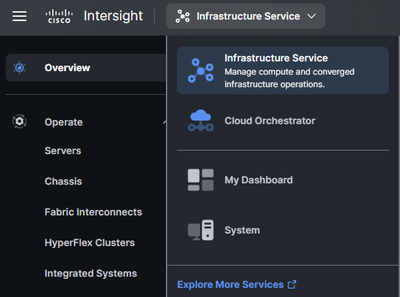
Navigeer naar Bedienen > Servers in het navigatiedeelvenster uiterst links:
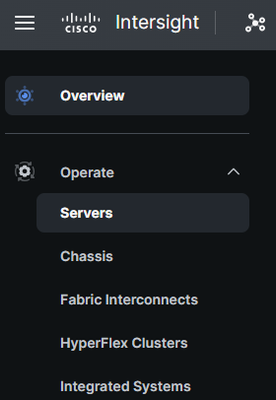
Gebruik in het actiepaneel rechts de benodigde filters om de server te vinden die technologische ondersteuning nodig heeft ("imm" gebruikt in voorbeeld hieronder):
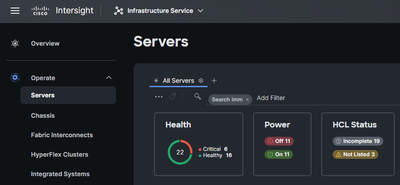
Selecteer de 3 punten aan de rechterkant van het serveritem:
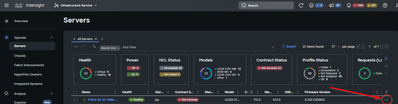
Selecteer in het submenu dat nu wordt weergegeven "Verzamel technische ondersteuningsbundel" onderaan:
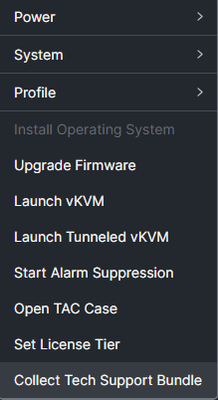
Chassis
Log in op Intersight, selecteer uw accountrol en navigeer naar Infrastructuurservice, zoals in het bovenstaande gedeelte "Servers".
Selecteer Chassis in het navigatiemenu uiterst links:
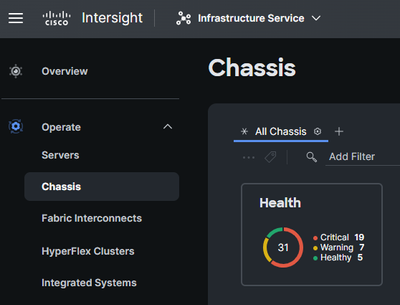
In het actiepaneel rechts gebruikt u de benodigde filters om het chassis te vinden dat technische ondersteuning nodig heeft (de "imm" wordt in het onderstaande voorbeeld gebruikt):
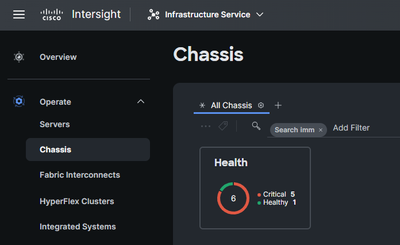
Selecteer de 3 punten aan de rechterkant van het chassis:
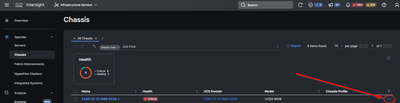
Selecteer in het submenu dat nu wordt weergegeven "Verzamel technische ondersteuningsbundel" onderaan:
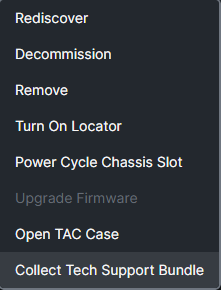
Fabric Interconnects:
Log in op Intersight, selecteer uw accountrol en navigeer naar Infrastructuurservice, zoals in het bovenstaande gedeelte "Servers".
Selecteer Fabric Interconnects in het navigatiemenu uiterst links:
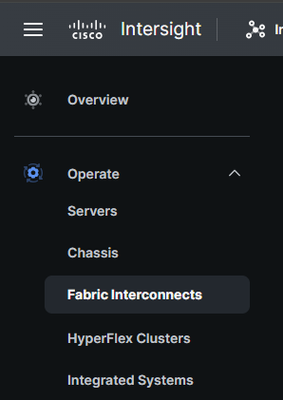
In het actiepaneel rechts gebruikt u de benodigde filters om het chassis te vinden dat technische ondersteuning nodig heeft (de "imm" wordt in het onderstaande voorbeeld gebruikt):
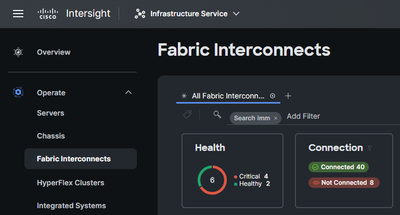
Selecteer de 3 punten aan de rechterkant van het item Fabric Interconnect:
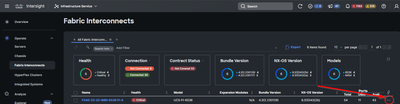
Selecteer in het submenu dat nu wordt weergegeven "Verzamel technische ondersteuningsbundel" onderaan:
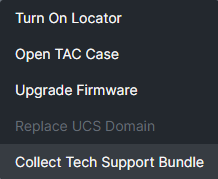
Verzamelde bundels voor technische ondersteuning downloaden
Selecteer Systeem in het menu boven in de werkbalk:
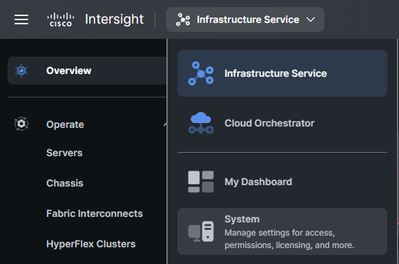
Selecteer Tech Support Bundles in het navigatiemenu aan de linkerkant, eenmaal op het systeemscherm:
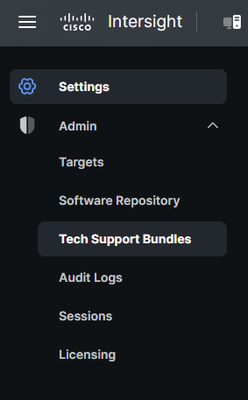
Selecteer in het venster Bundels voor technische ondersteuning de optie Downloaden om het bestand op te slaan naar het lokale werkstation:
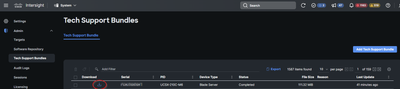
Opmerkingen
Aanvullende methoden voor het verzamelen van technische ondersteuningsbundels via PID, serienummer en platform type vindt u hier:
https://www.cisco.com/c/en/us/td/docs/unified_computing/Intersight/b_Intersight_Managed_Mode_Configuration_Guide/b_intersight_managed_mode_guide_chapter_010011.html#id_127370

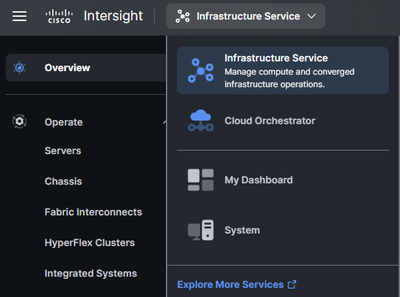
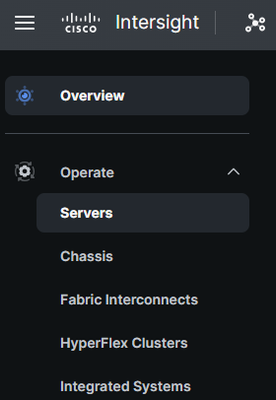
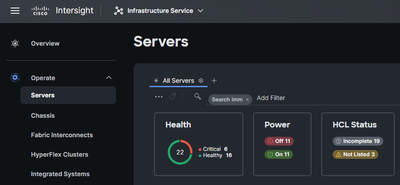
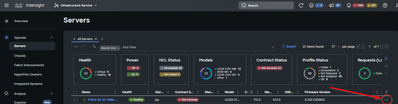
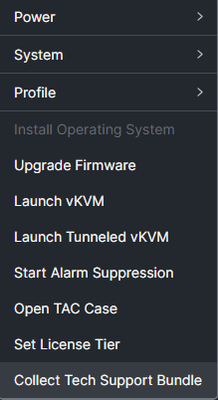
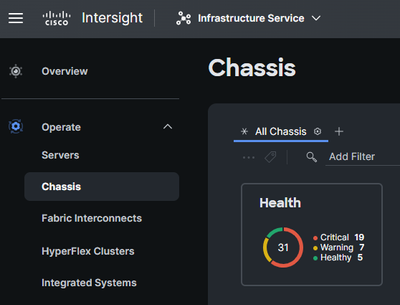
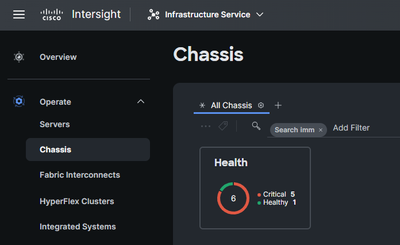
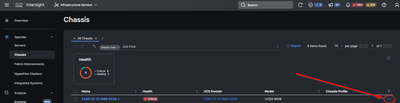
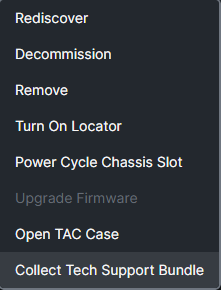
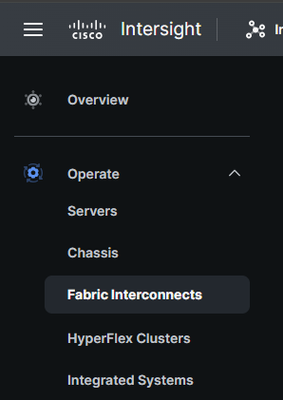
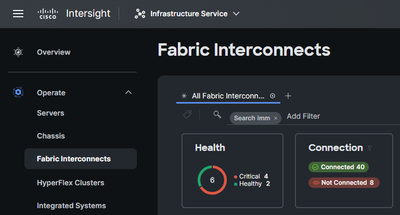
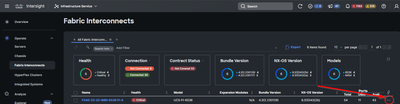
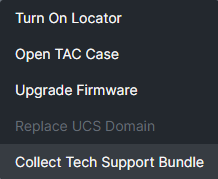
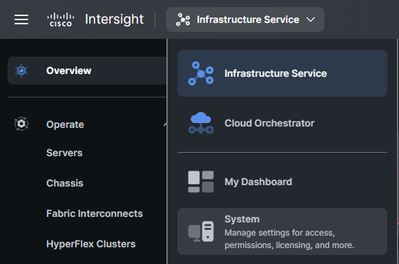
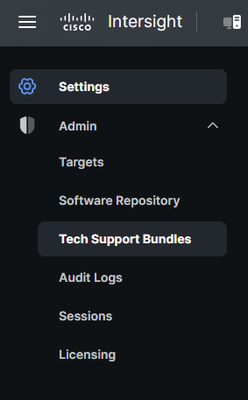
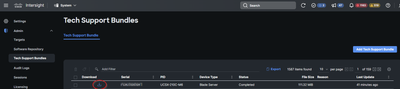
 Feedback
Feedback